Thủ thuật Laptop
Tối ưu hóa laptop cho đa nhiệm – Nâng cấp hiệu suất
Laptop chạy chậm khi sử dụng nhiều phần mềm cùng lúc? Bài viết này sẽ hướng dẫn bạn cách tối ưu hóa laptop cho đa nhiệm, nâng cấp hiệu suất, giảm lag và giật. Khám phá ngay! Hãy cùng theo dõi bài viết dưới đây của hobox.xyz.
Nâng cấp RAM – Chìa khóa cho hiệu suất đa nhiệm mượt mà
Bạn có từng gặp phải tình trạng laptop chạy chậm, giật lag khi mở nhiều phần mềm cùng lúc? Đó là dấu hiệu cho thấy laptop của bạn đang thiếu RAM. RAM (Random Access Memory) là bộ nhớ tạm thời, giúp máy tính lưu trữ dữ liệu đang được sử dụng. Khi bạn mở nhiều phần mềm cùng lúc, RAM phải xử lý lượng dữ liệu lớn, khiến máy hoạt động chậm lại.
Giống như một căn nhà cần diện tích rộng rãi để chứa nhiều đồ đạc, laptop cũng cần nhiều RAM để xử lý nhiều ứng dụng. Hãy tưởng tượng bạn mở một trò chơi nặng, một phần mềm chỉnh sửa ảnh, một trình duyệt web và nhiều ứng dụng khác cùng lúc. RAM sẽ phải chứa tất cả dữ liệu của những ứng dụng này để máy có thể chạy mượt mà. Nếu RAM không đủ, máy sẽ phải “mượn” bộ nhớ từ ổ cứng, dẫn đến tốc độ xử lý chậm hơn.
Vậy làm sao để biết laptop của bạn cần nâng cấp RAM? Dấu hiệu dễ nhận biết nhất là khi bạn mở nhiều phần mềm cùng lúc, máy sẽ chạy chậm, giật lag, thậm chí là bị treo. Ngoài ra, bạn có thể kiểm tra thông số RAM của laptop trong phần “System Information” (Windows) hoặc “About This Mac” (macOS).
Để nâng cấp RAM, bạn có thể tự mua RAM phù hợp với dòng laptop của mình và lắp đặt. Hoặc, bạn có thể mang laptop đến các cửa hàng sửa chữa để được hỗ trợ lắp đặt.
Lợi ích khi nâng cấp RAM:
- Laptop hoạt động nhanh hơn, mượt mà hơn.
- Giảm tình trạng giật lag khi sử dụng nhiều phần mềm.
- Cải thiện trải nghiệm đa nhiệm.
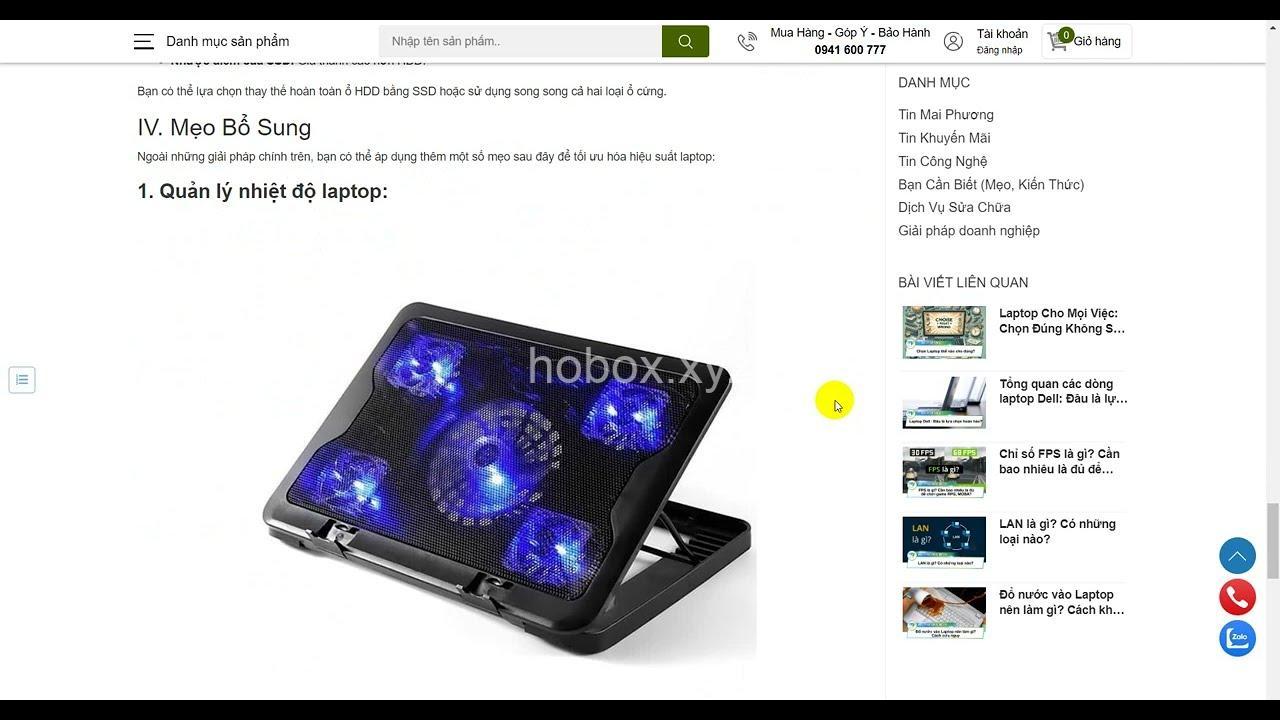
Giảm tải cho CPU – Kiểm soát sức mạnh xử lý
CPU (Central Processing Unit) là bộ xử lý trung tâm, đảm nhận vai trò xử lý các tác vụ của máy tính. CPU đóng vai trò quan trọng trong việc xử lý các tác vụ phức tạp, như chơi game, chỉnh sửa video, xử lý hình ảnh. Khi bạn mở nhiều phần mềm cùng lúc, CPU sẽ phải xử lý nhiều tác vụ đồng thời. Nếu CPU không đủ mạnh, máy sẽ chạy chậm, giật lag.
Bạn có thể hình dung CPU như một người quản lý, phải xử lý nhiều công việc cùng lúc. Nếu người quản lý không đủ năng lực, công việc sẽ bị chậm trễ, thậm chí là không thể hoàn thành. Tương tự, nếu CPU không đủ mạnh, máy tính sẽ hoạt động chậm, giật lag.
Để giảm tải cho CPU, bạn có thể thực hiện một số cách sau:
- Tắt các phần mềm chạy ngầm không cần thiết: Nhiều phần mềm chạy ngầm sẽ tiêu tốn tài nguyên CPU, khiến máy hoạt động chậm. Bạn có thể vào Task Manager (Windows) hoặc Activity Monitor (macOS) để kiểm tra và tắt các phần mềm chạy ngầm không cần thiết.
- Hạn chế sử dụng các ứng dụng nặng khi cần nhiều phần mềm khác: Khi bạn muốn sử dụng nhiều phần mềm cùng lúc, hãy hạn chế mở các ứng dụng nặng như chơi game, chỉnh sửa video.
- Sử dụng các công cụ quản lý tác vụ: Các công cụ quản lý tác vụ như Task Manager (Windows) hoặc Activity Monitor (macOS) cho phép bạn theo dõi và quản lý các tác vụ đang chạy. Bạn có thể đóng các ứng dụng tốn nhiều tài nguyên để giảm tải cho CPU.
Lợi ích khi giảm tải cho CPU:
- Giảm nhiệt độ CPU, bảo vệ tuổi thọ.
- Tăng tốc độ xử lý, cải thiện hiệu suất.
Nâng cấp ổ cứng – Chọn lựa tốc độ tối ưu
Ổ cứng là bộ phận lưu trữ dữ liệu của máy tính. Ổ cứng HDD (Hard Disk Drive) là loại ổ cứng truyền thống, sử dụng đĩa từ để lưu trữ dữ liệu. Ổ cứng SSD (Solid State Drive) là loại ổ cứng hiện đại, sử dụng bộ nhớ flash để lưu trữ dữ liệu.
Ổ cứng HDD:
- Ưu điểm: Giá thành rẻ hơn SSD.
- Nhược điểm: Tốc độ đọc ghi chậm hơn SSD.
Ổ cứng SSD:
- Ưu điểm: Tốc độ đọc ghi nhanh hơn HDD.
- Nhược điểm: Giá thành cao hơn HDD.
Ổ cứng SSD có tốc độ đọc ghi nhanh hơn HDD, giúp cho laptop khởi động nhanh hơn, mở ứng dụng và file nhanh hơn. Điều này đặc biệt hữu ích khi bạn sử dụng nhiều phần mềm cùng lúc, giúp cho máy hoạt động mượt mà hơn.
Cách nâng cấp ổ cứng:
Bạn có thể tự nâng cấp ổ cứng cho laptop, hoặc mang laptop đến các cửa hàng sửa chữa để được hỗ trợ.
Lợi ích khi nâng cấp ổ cứng:
- Khởi động laptop nhanh hơn.
- Mở ứng dụng và file nhanh hơn.
- Cải thiện tốc độ xử lý chung của hệ thống.
Vệ sinh laptop – Loại bỏ trở ngại hiệu suất
Bụi bẩn là một trong những nguyên nhân chính khiến laptop hoạt động chậm, giật lag. Bụi bẩn tích tụ trong các khe thông gió, quạt tản nhiệt, bàn phím, màn hình, sẽ cản trở lưu thông không khí, dẫn đến nhiệt độ CPU tăng cao, gây ảnh hưởng đến hiệu suất hoạt động của laptop.
Cách vệ sinh laptop:
- Vệ sinh quạt tản nhiệt: Sử dụng máy hút bụi để loại bỏ bụi bẩn trong quạt tản nhiệt.
- Vệ sinh bàn phím: Sử dụng bàn chải mềm và khăn ẩm để vệ sinh bàn phím.
- Vệ sinh màn hình: Sử dụng khăn microfiber mềm và dung dịch vệ sinh màn hình chuyên dụng.
- Vệ sinh các khe thông gió: Sử dụng máy hút bụi để loại bỏ bụi bẩn trong các khe thông gió.
Lợi ích khi vệ sinh laptop:
- Giảm nhiệt độ CPU.
- Cải thiện khả năng tản nhiệt.
- Tăng tuổi thọ laptop.
Sử dụng hệ điều hành tối ưu – Giảm tải cho hệ thống
Hệ điều hành là phần mềm quản lý hoạt động của máy tính. Hệ điều hành đóng vai trò quan trọng trong việc phân bổ tài nguyên, quản lý ứng dụng, bảo mật dữ liệu.
Cách lựa chọn hệ điều hành gọn nhẹ:
- Sử dụng hệ điều hành Windows gọn nhẹ, ít chiếm tài nguyên như Windows 10 Lite.
- Sử dụng hệ điều hành macOS, vốn nổi tiếng về tốc độ và hiệu suất.
Cách tối ưu hóa hệ điều hành:
- Tắt các tính năng không cần thiết: Tắt các tính năng không cần thiết để giảm tải cho hệ thống, ví dụ như tắt các hiệu ứng hình ảnh, tắt các dịch vụ không sử dụng.
- Gỡ bỏ các phần mềm không sử dụng: Gỡ bỏ các phần mềm không sử dụng để giải phóng dung lượng ổ cứng và giảm tải cho hệ thống.
- Cài đặt các phần mềm tối ưu hóa hệ thống: Sử dụng các phần mềm tối ưu hóa hệ thống để dọn dẹp rác, loại bỏ các file tạm thời, sửa lỗi hệ thống, giúp cho laptop hoạt động hiệu quả hơn.
Ứng dụng phần mềm hỗ trợ – Công cụ tối ưu hóa hiệu quả
Ngoài những cách tối ưu hóa cơ bản, bạn có thể sử dụng các phần mềm hỗ trợ để tăng cường hiệu suất cho laptop. Dưới đây là một số loại phần mềm hỗ trợ phổ biến:
- Phần mềm quản lý bộ nhớ: Giúp bạn quản lý bộ nhớ RAM hiệu quả, giải phóng bộ nhớ bị lãng phí, cải thiện tốc độ xử lý.
- Phần mềm tăng tốc máy tính: Giúp bạn dọn dẹp rác, loại bỏ file tạm thời, sửa lỗi hệ thống, tối ưu hóa hệ điều hành.
- Phần mềm quản lý tác vụ: Giúp bạn theo dõi và quản lý các tác vụ đang chạy, đóng các ứng dụng tốn nhiều tài nguyên để giảm tải cho CPU.
- Phần mềm tối ưu hóa CPU: Giúp bạn tối ưu hóa hiệu suất CPU, giảm tải cho CPU, tăng tốc độ xử lý.
Kiểm tra và bảo dưỡng thường xuyên – Duy trì hiệu suất tối ưu
Để duy trì hiệu suất hoạt động ổn định và bảo vệ tuổi thọ của laptop, bạn cần kiểm tra và bảo dưỡng laptop thường xuyên.
Các bước kiểm tra và bảo dưỡng:
- Kiểm tra nhiệt độ CPU: Sử dụng phần mềm theo dõi nhiệt độ để kiểm tra nhiệt độ CPU, đảm bảo nhiệt độ CPU không quá cao.
- Kiểm tra tình trạng quạt tản nhiệt: Kiểm tra quạt tản nhiệt hoạt động bình thường, không bị kẹt, bụi bẩn.
- Kiểm tra dung lượng ổ cứng: Kiểm tra dung lượng ổ cứng còn trống, giải phóng dung lượng ổ cứng nếu cần thiết.
- Kiểm tra tình trạng pin: Kiểm tra tình trạng pin, sạc pin đầy đủ, thay pin mới nếu cần thiết.
- Vệ sinh laptop định kỳ: Vệ sinh laptop định kỳ để loại bỏ bụi bẩn, đảm bảo thông gió tốt, tản nhiệt hiệu quả.
Lợi ích khi kiểm tra và bảo dưỡng:
- Duy trì hiệu suất hoạt động ổn định.
- Bảo vệ tuổi thọ laptop.
- Giảm nguy cơ lỗi hỏng.
Lưu ý khi sử dụng laptop – Thói quen tốt cho hiệu suất bền vững
Ngoài những cách tối ưu hóa hiệu suất, bạn cũng nên lưu ý một số thói quen tốt khi sử dụng laptop:
- Tắt các phần mềm không cần thiết: Tắt các phần mềm không cần thiết để giảm tải cho hệ thống.
- Khởi động lại laptop thường xuyên: Khởi động lại laptop thường xuyên để giải phóng bộ nhớ, cập nhật các thay đổi mới nhất, giúp laptop hoạt động mượt mà hơn.
- Sử dụng chế độ tiết kiệm năng lượng: Sử dụng chế độ tiết kiệm năng lượng để giảm tiêu thụ điện năng, kéo dài tuổi thọ pin.
- Tránh sử dụng laptop trong môi trường nóng ẩm: Tránh sử dụng laptop trong môi trường nóng ẩm để tránh tình trạng quá nhiệt, ảnh hưởng đến hiệu suất hoạt động của laptop.
Tóm tắt và kết luận – Hướng dẫn sử dụng tối ưu
Để tối ưu hóa hiệu suất laptop khi sử dụng nhiều phần mềm cùng lúc, bạn cần thực hiện một số biện pháp như nâng cấp RAM, giảm tải cho CPU, nâng cấp ổ cứng, vệ sinh laptop, sử dụng hệ điều hành tối ưu, ứng dụng phần mềm hỗ trợ, kiểm tra và bảo dưỡng thường xuyên. Bên cạnh đó, bạn cũng nên lưu ý một số thói quen tốt khi sử dụng laptop để bảo vệ tuổi thọ và duy trì hiệu suất hoạt động ổn định.
Hãy nhớ rằng, mỗi laptop có cấu hình và nhu cầu sử dụng khác nhau. Do đó, bạn nên tìm hiểu và áp dụng các phương pháp tối ưu hóa phù hợp với tình trạng và nhu cầu sử dụng của riêng mình.
Bạn có thể tìm hiểu thêm các mẹo vặt, chia sẻ kinh nghiệm về công nghệ trên trang web hobox.xyz – nơi chia sẻ kiến thức về công nghệ, điện tử và các mẹo vặt hữu ích cho người dùng. Hãy truy cập hobox.xyz ngay để khám phá thêm nhiều kiến thức bổ ích!
Cảm ơn bạn đã theo dõi bài viết!
Nguyễn Đình Kiên
